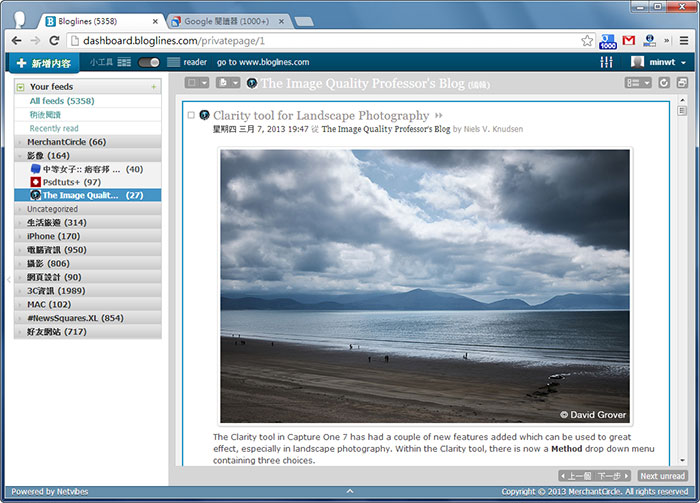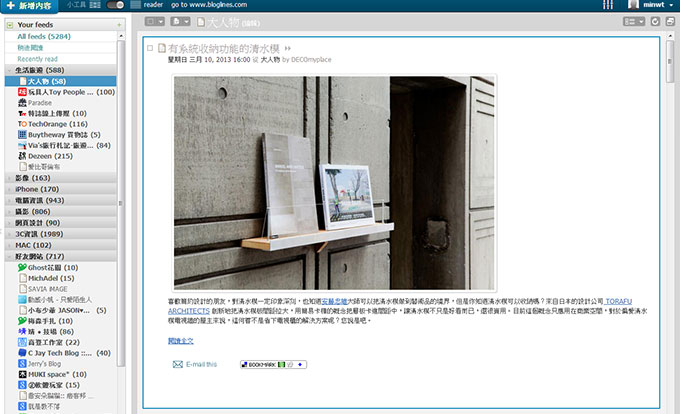
昨天一早開啟Google Reader時,就跳出一個提示框,說此服務只到七月一日,讓梅干心頭頓了一下,不會吧!!繼iGoogle後緊接著換Google Reader閱讀器,說到這個服務,真是挺方便的,也是接收訊息最快的方式,在這資訊爆炸的時代裡,若沒有一個有效的管理方式,單靠我的書籤,那還真是要命的, 所以梅干昨天就開始在搜尋相關的替代服務,試用一堆後,發現還是Bloglines最好用,且界面與Google Reader幾乎相同,甚至還可將Google Reader的訂閱資訊,直接匯到該服務裡, 同時在Google Reader所設定好的群組,也能一模一樣的轉入,所以你也是Google Reader的用戶們,這個Bloglines的線上RSS閱讀器,不坊可參考看看囉!
Bloglines線上RSS閱讀器:
匯出Google Reader閱讀器訂閱資訊:
Step1
進到Google Reader / 設定 / 匯入匯出,點下方的連結。
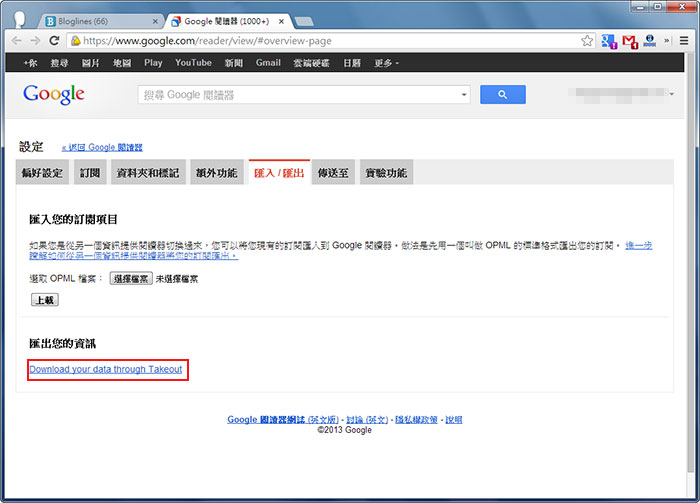
Step2
匯整好後,再按下方的建立封存。
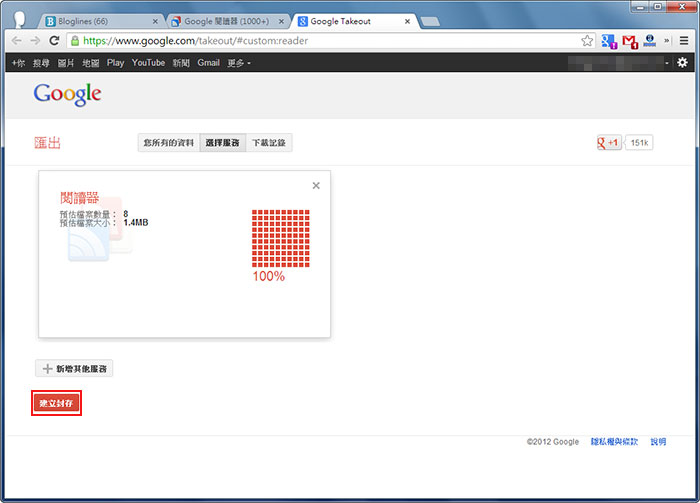
Step3
接著按下載。
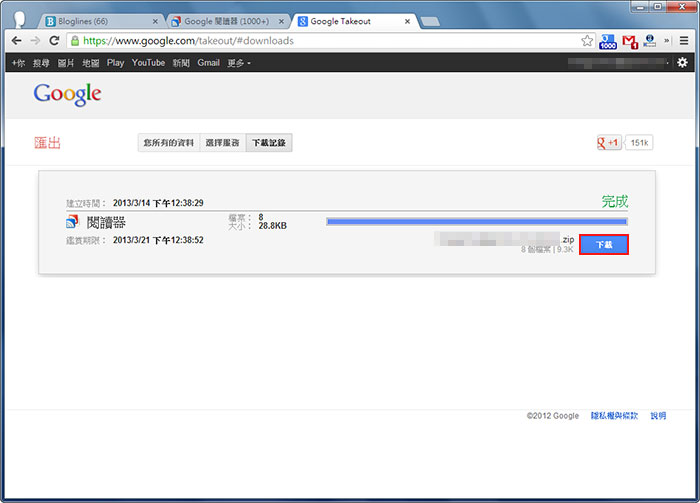
Step4
下載回來,解壓縮後,就會看到以下的檔案
。
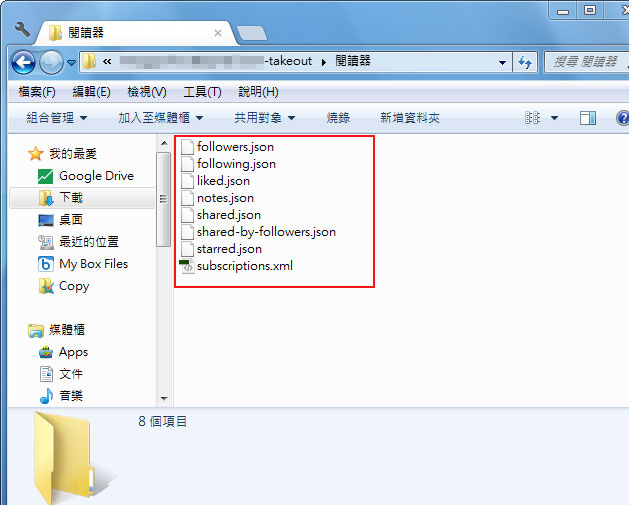
Bloglines註冊與匯入:
Step1
進到Bloglines網站,點上方的Register。
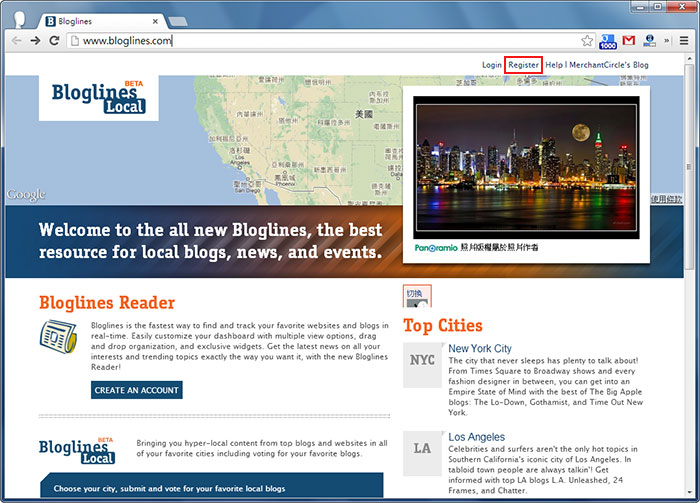
Step2
接著依續的填寫表單。
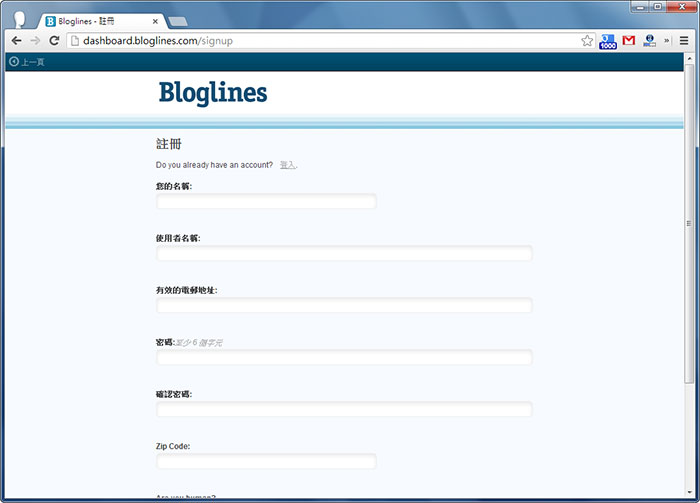
Step3
接著到剛所填入的信箱,點信中的連結,啟用帳號。
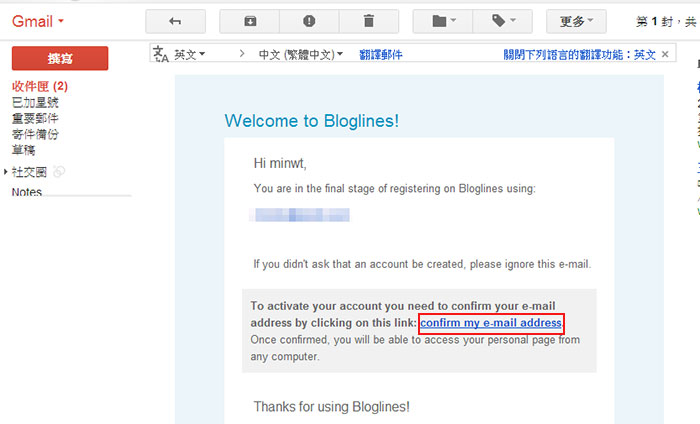
Step4
開啟Bloglines畫面後,點左上新增內容 / 新增一個消息來源 / 匯入。
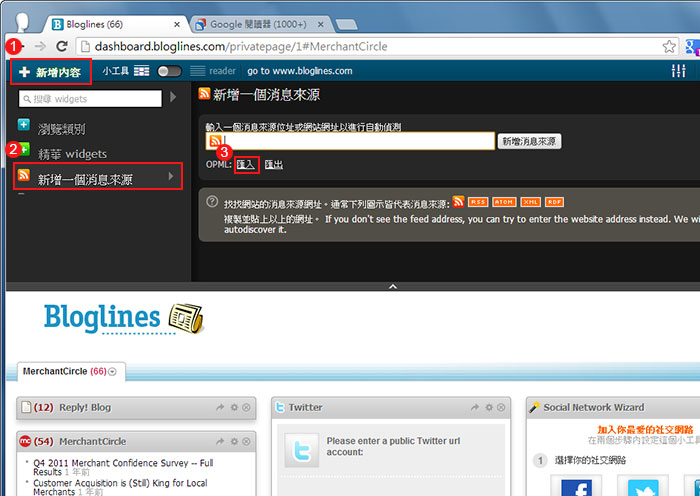
Step5
開啟剛所解壓的xml檔,再按匯入。
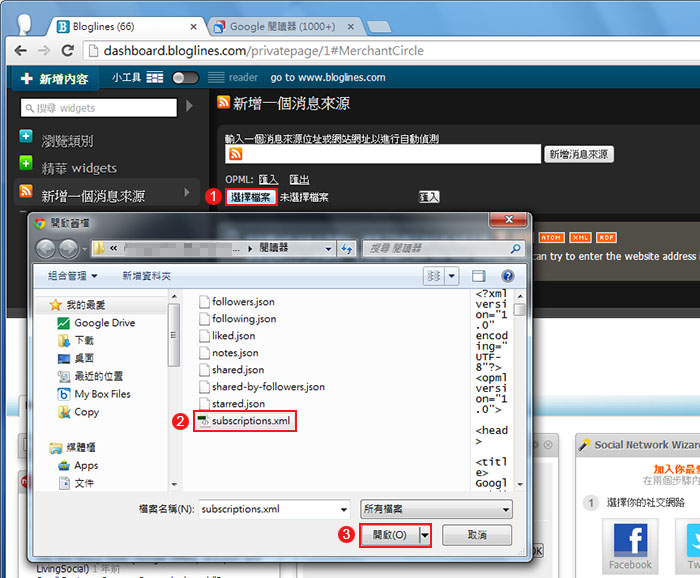
Step6
匯入完成後,再按確定。
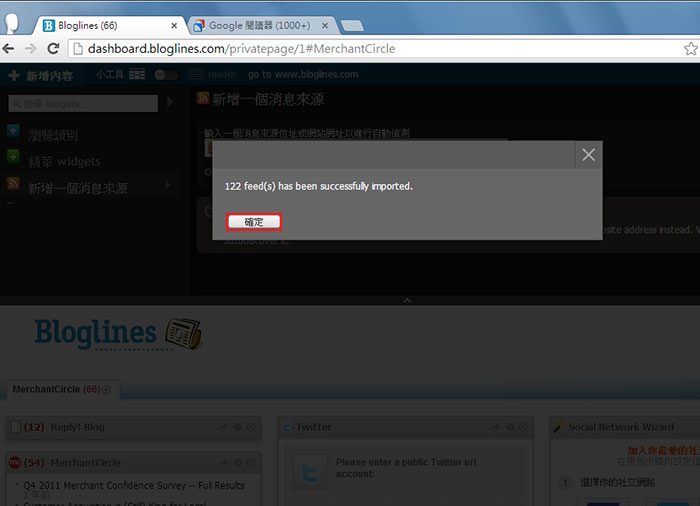
Step7
匯入完成後,在Bloglines頁面中,就會看到一堆頁籤,這時點左上方圖示,將瀏覽模式切成小工具。
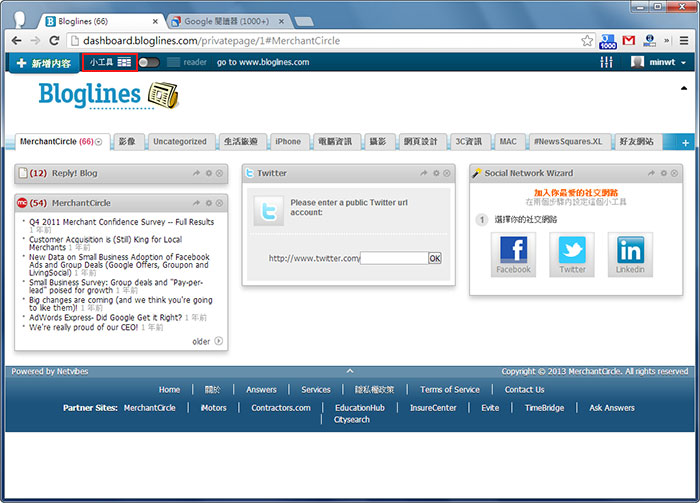
Step8
接著再把顯示模式,設定圖文。
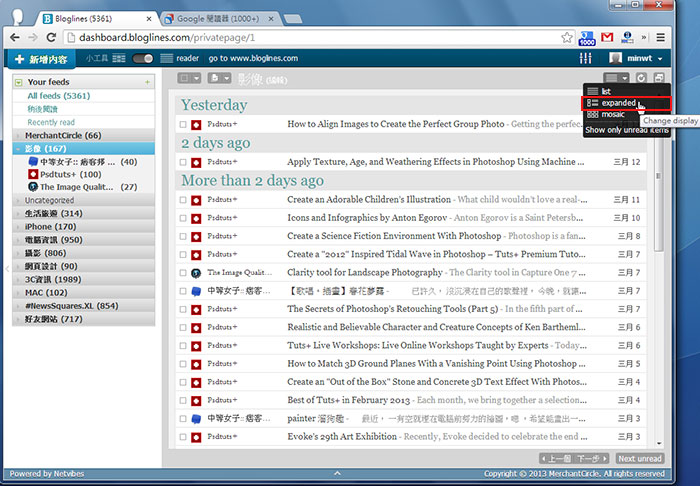
Step9
哈!是不是跟Google Reader幾乎相同。